エックスサーバー 無料 SSL設定(https://~)
エックスサーバーでは、2016年6月から「独自SSL」を無料で利用できるようになりました。認証局は、Let’s Encrypt(レッツ・エンクリプト)というところで、2016年4月に、HTTPS化を普及させることを目的として、無償で、β版から正式にリリースしたとのことです。それを受けて、エックスサーバーでも、「Let’s Encrypt」SSL証明書を扱えるようになったようです。
そこで、ドメイン設定が完了したら、ついでに「SSL設定」も済ませてしまいましょう。
エックスサーバー 「SSL設定」の手順
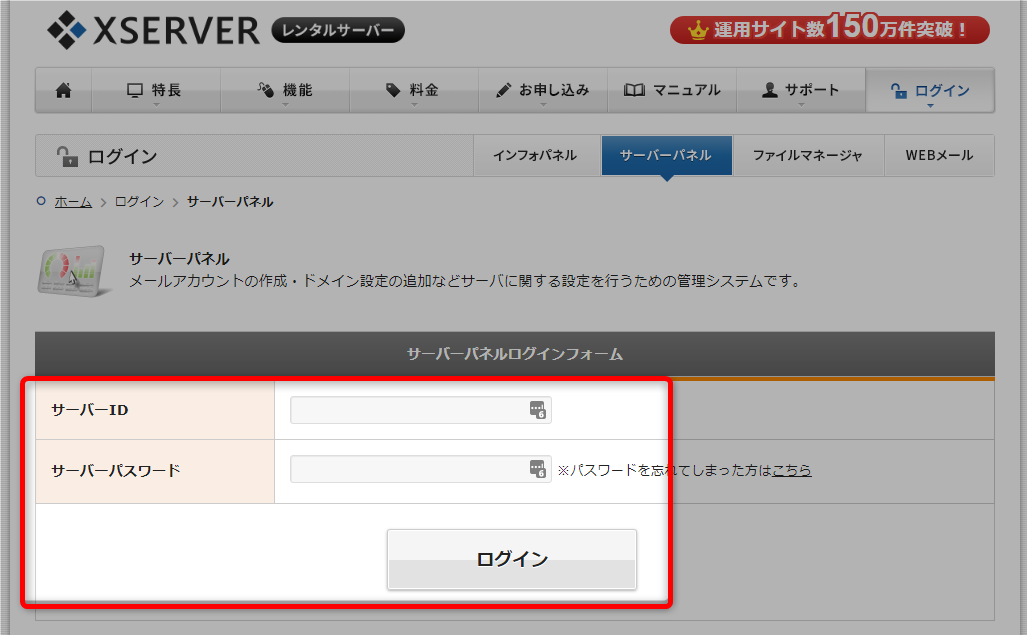
【1】エックスサーバーのサーバーパネルにログインします。
※ちなみに「サーバーID」と「FTP パスワード」でログイン可能です。
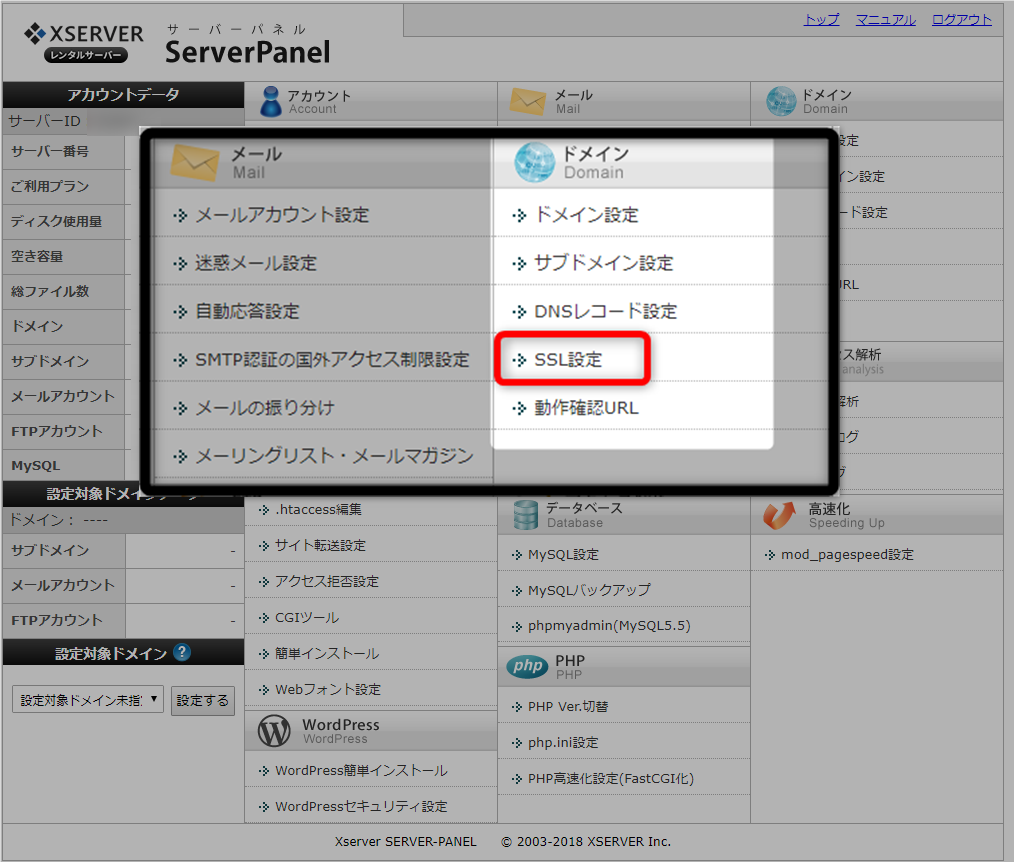
【2】サーバーパネルから「SSL設定」を選択します。
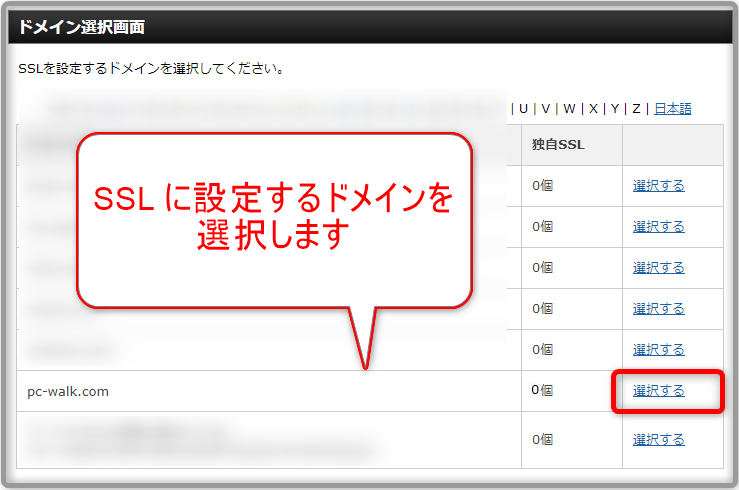
【3】SSL に設定するドメインを選択します。
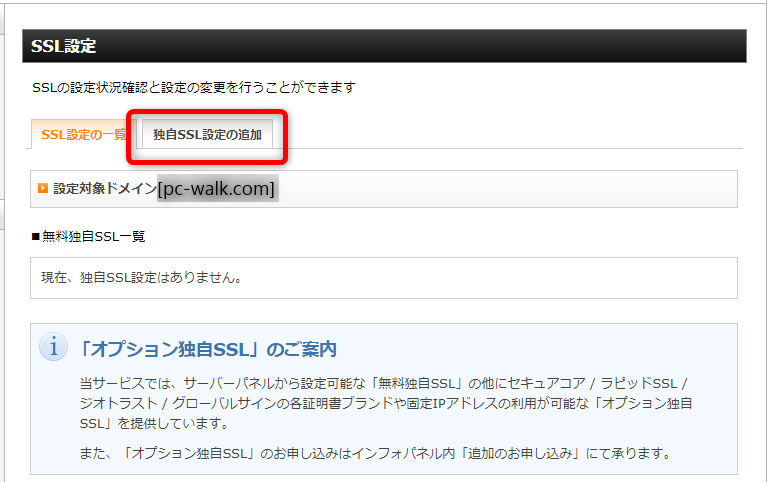
【4】 SSL設定「独自SSL設定の追加」タブをクリックします。
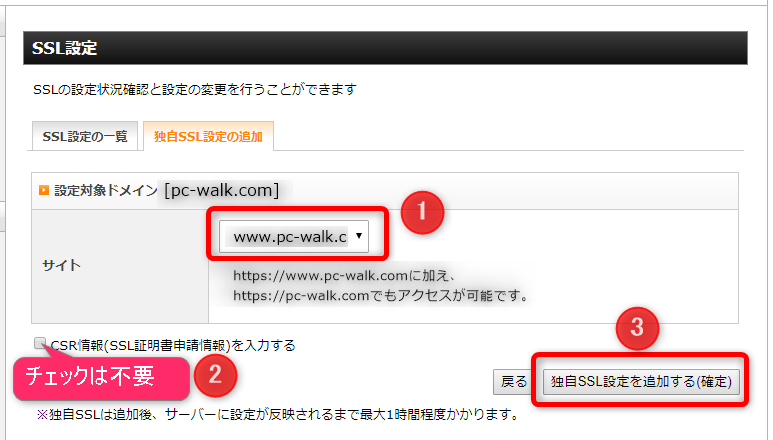
【5】
①サイトのドロップダウンリストにあるドメイン名は、「www」がついていますが、そのままでOKです。(※URLに「www」がついていても、なくてもアクセス可能になります。)
②「CSR情報(SSL証明書申請情報)を入力する」というチェック項目がありますが、通常は無効のまま(チェックなし)で大丈夫です。
③ 「独自SSL設定を追加する(確定)」をクリックで終了です。

【6】「SSL新規取得申請中です。しばらくお待ちください。」と青いテキストが出ますが、数秒で消えます。

【7】
「ドメイン名」に独自SSL設定を追加しました。
なお、SSL設定が反映するまで、最大1時間程度かかります。今しばらくお待ちください。
と表示されるので、1時間くらい待ちましょう。
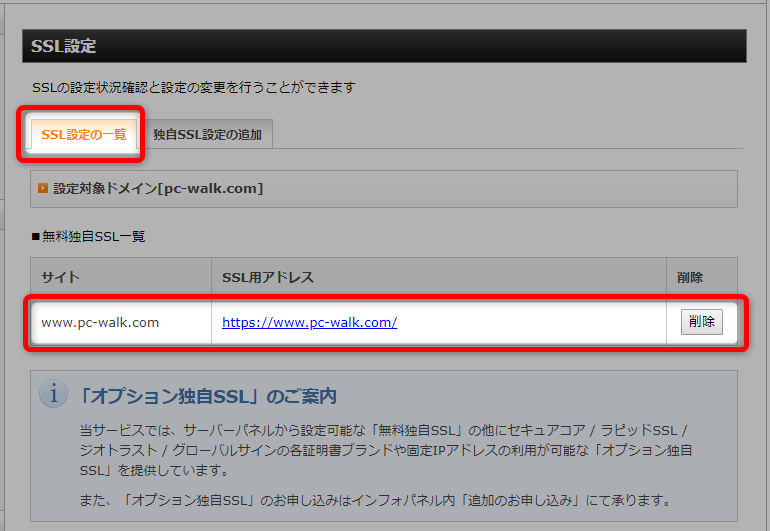
【8】「SSL設定の一覧」タブをクリックすると設定した「SSLのアドレス(https://~)」が確認できます。
先程の 【7】 のメッセージでもありましたように、SSLの設定が反映するまで、最大で1時間程度はかかります。
ですので、1時間くらい待ってからサイトにアクセスしてくださいね。反映されていない場合アクセスしてもエラー表示になります。
